時間:2016-11-28 來源:互聯網 瀏覽量:
Win10是目前最新的操作係統,越來越多的用戶都想升級Win10係統,然而有用戶在升級Win10係統時出錯了,錯誤代碼為:“0x800704c7”,導致無法正常升級Win10係統,那麼該如何解決呢?下麵一起看看win10升級報錯怎麼解決。
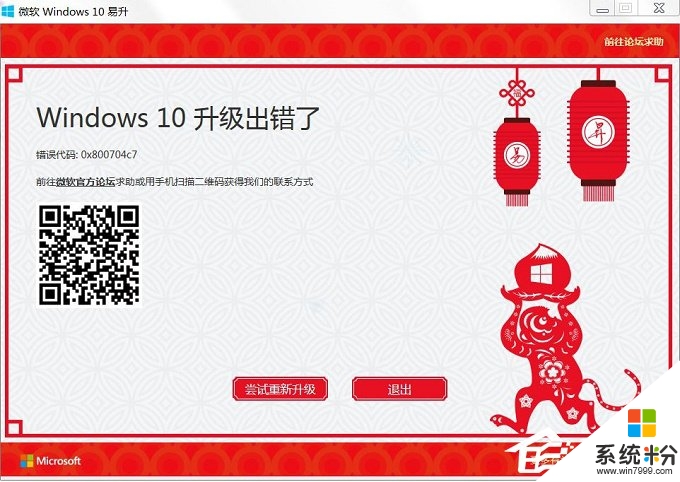
win10升級提示0x800704c7的解決方法:
1、按Windows+R 輸入services.msc打開服務窗口;
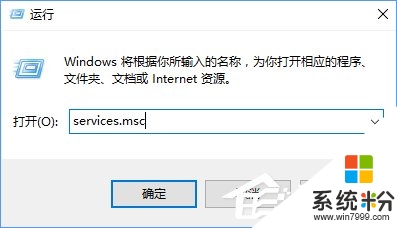
2、 找到Windows Update服務並雙擊打開,在頁麵中直接點擊停止,再次點擊確定;
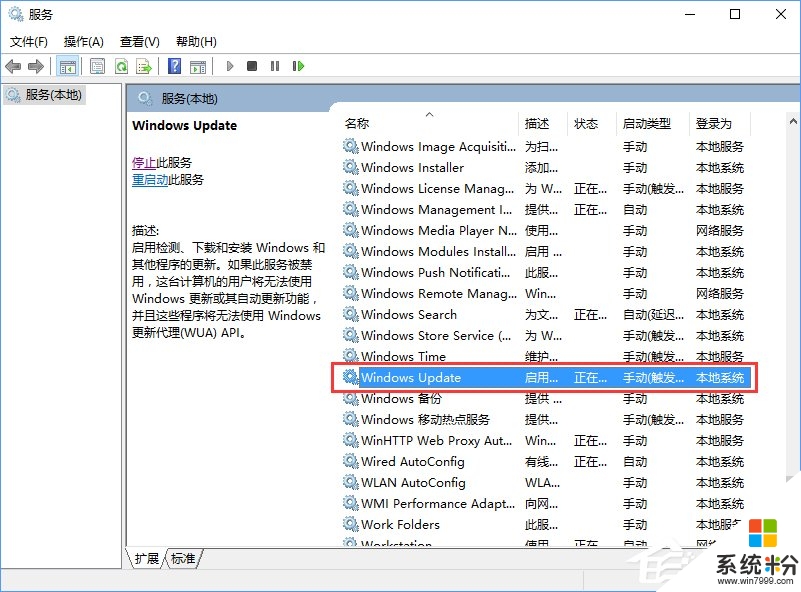
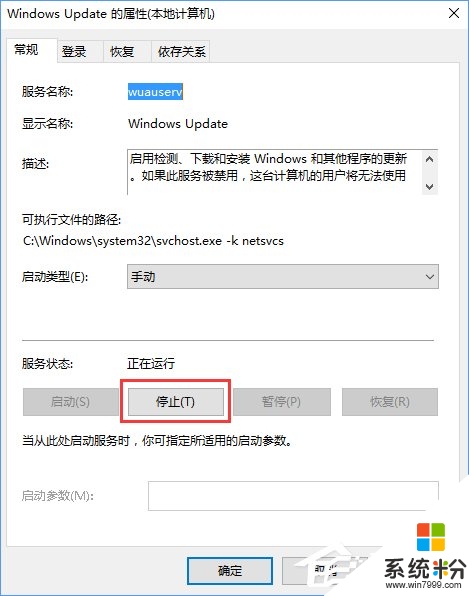
3、接著關閉窗口,並在“此電腦”頁麵中,按序點擊打開:Windows\SoftwareDistribution,把datastore和download兩個文件夾刪除就行了。
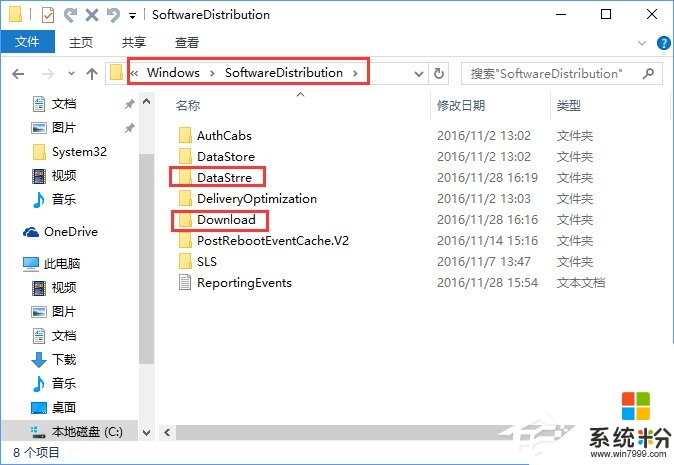
4、還需要根據1、2步驟,把Windows Update啟動。
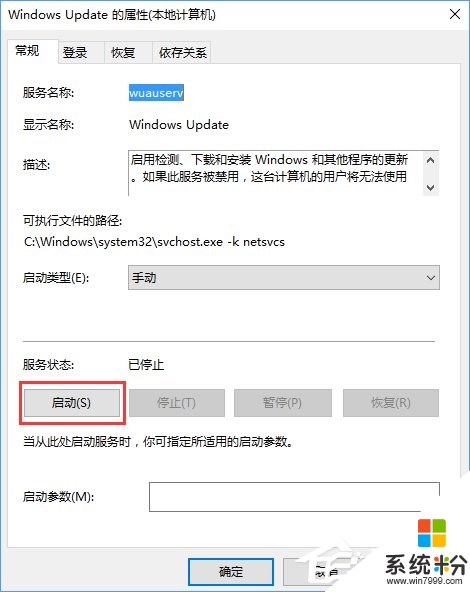
5、點擊Windows+x打開任務管理器,點擊啟動,以上的程序全部禁用。
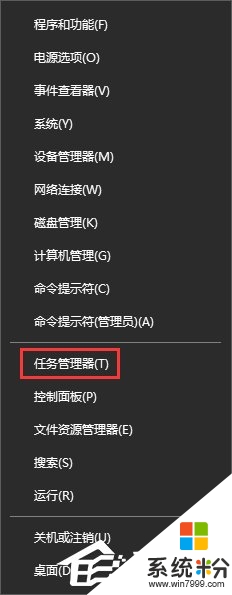
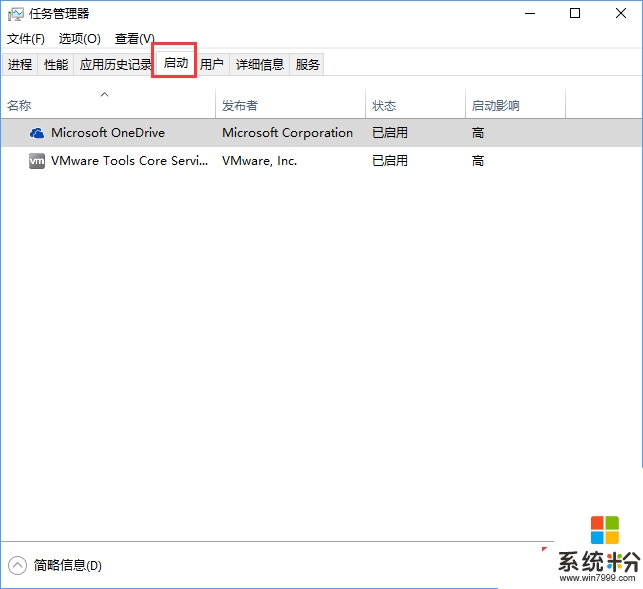
5、然後重啟電腦,重啟之後再次執行升級安裝步驟。
【win10升級提示0x800704c7的解決方法】參考以上的教程步驟來設置就可以,有遇到同樣問題的用戶,可以收藏或者分享此教程。更多的電腦係統使用技巧或者一鍵usb裝係統的問題,建議上u教授查看。